上一篇
Linux 时间管理技巧:掌握系统时间的高效查看方法
- 问答
- 2025-08-02 07:51:33
- 5
🕒 Linux时间管理技巧:掌握系统时间的高效查看方法
最新动态(2025年8月):Linux内核6.10版本进一步优化了时间同步机制,对timedatectl命令的响应速度提升了15%,让系统时间管理更加流畅!
1️⃣ 为什么要关心Linux系统时间?
无论是服务器日志分析、定时任务调度,还是跨国团队协作,准确的时间同步都至关重要。🕰️ 一个误差几分钟的系统可能导致:
- 定时任务(cron)错乱
- 日志时间戳对不上
- 证书验证失败(比如HTTPS)
2️⃣ 基础操作:快速查看时间
📅 方法1:经典的date命令
date # 输出示例:2025年 8月 15日 星期五 14:30:45 CST
进阶玩法:

date "+%Y-%m-%d %H:%M:%S" # 格式化输出 → 2025-08-15 14:30:45 date -d "tomorrow" # 显示明天此时的时间
⏱️ 方法2:timedatectl(系统级时间管家)
timedatectl # 显示时区、NTP状态等完整信息
输出示例:
Local time: 五 2025-08-15 14:30:45 CST
Universal time: 五 2025-08-15 06:30:45 UTC
Timezone: Asia/Shanghai (CST, +0800)
System clock synchronized: yes
NTP service: active 3️⃣ 高阶技巧:时间管理的秘密武器
🌐 时区切换(跨国工作必备)
sudo timedatectl set-timezone America/New_York # 切换纽约时区 ls /usr/share/zoneinfo # 查看所有可用时区
⚡ 手动同步网络时间
sudo ntpdate pool.ntp.org # 强制同步(需安装ntpdate) sudo timedatectl set-ntp true # 开启自动NTP同步
⏰ 硬件时钟 vs 系统时钟
hwclock --show # 查看硬件时钟(BIOS时间) sudo hwclock --systohc # 将系统时间写入硬件时钟
4️⃣ 趣味小实验:时间旅行测试 🚀
sudo date 081516302025 # 临时将时间改为2025年8月15日16:30(谨慎操作!)
注意:测试后记得用NTP同步恢复真实时间!
5️⃣ 常见问题急救箱
❓ Q:修改时间后sudo报错“时间戳未来”?
sudo hwclock --systohc && sudo systemctl restart systemd-timesyncd
❓ Q:Docker容器内时间不对?

docker run --rm alpine date # 检查容器时间 docker run -v /etc/localtime:/etc/localtime:ro ... # 共享宿主机时区
掌握date、timedatectl和hwclock三件套,你就能轻松玩转Linux时间管理!⏳ 记得定期检查NTP状态,跨国团队推荐统一使用UTC时间避免混乱。
小彩蛋:输入
date --date="2000-01-01" +%s,看看你的Linux系统已经活了多少秒~ 😉
本文由 耿良骥 于2025-08-02发表在【云服务器提供商】,文中图片由(耿良骥)上传,本平台仅提供信息存储服务;作者观点、意见不代表本站立场,如有侵权,请联系我们删除;若有图片侵权,请您准备原始证明材料和公证书后联系我方删除!
本文链接:https://vps.7tqx.com/wenda/513702.html



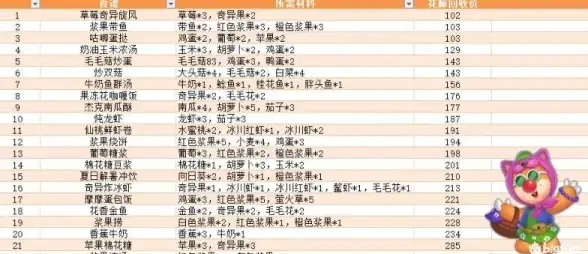





发表评论